Τι είναι οι πίνακες ελέγχου και οι αναφορές στο Excel;

Στο Excel, είναι κρίσιμο να κατανοήσουμε τη διαφορά μεταξύ αναφορών και πινάκων εργαλείων για την αποτελεσματική ανάλυση και οπτικοποίηση δεδομένων.
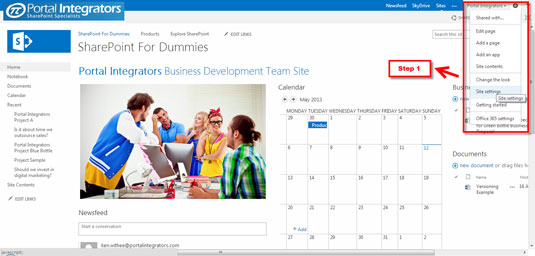
Επιλέξτε Ρυθμίσεις τοποθεσίας από την αναπτυσσόμενη λίστα με το κουμπί με το γρανάζι.
Θα οδηγηθείτε σε μια λίστα.
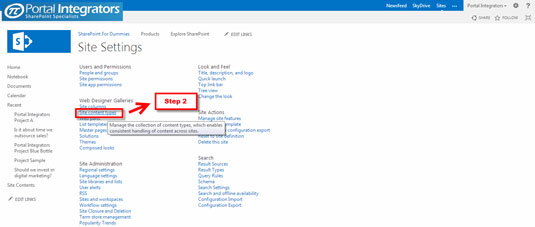
Μεταβείτε στο Web Designer Galleries .
Επιλέξτε Τύπους περιεχομένου ιστότοπου.
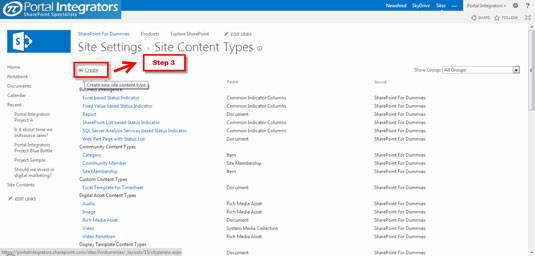
Επιλέξτε το κουμπί Δημιουργία .
Υπάρχουν δύο τρόποι με τους οποίους μπορείτε να συσχετίσετε ένα έγγραφο με έναν Τύπο περιεχομένου: να επιλέξετε από την τρέχουσα λίστα του ιστότοπού σας ή να δημιουργήσετε τη δική σας. Για αυτό το παράδειγμα, θα δημιουργήσετε ένα.
Επιλέξτε το κουμπί Δημιουργία .
Υπάρχουν δύο τρόποι με τους οποίους μπορείτε να συσχετίσετε ένα έγγραφο με έναν Τύπο περιεχομένου: να επιλέξετε από την τρέχουσα λίστα του ιστότοπού σας ή να δημιουργήσετε τη δική σας. Για αυτό το παράδειγμα, θα δημιουργήσετε ένα.
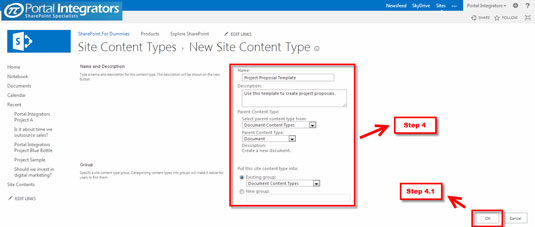
Τοποθετήστε το Όνομα, την Περιγραφή, τον Τύπο Γονικού Περιεχομένου και την Ομάδα (δηλαδή, Νέο ή Υπάρχον), όπου θέλετε να ανήκει το έγγραφο.
Θα σας ζητηθεί να συμπληρώσετε τα στοιχεία του Τύπου Περιεχομένου σας. Σε αυτό το παράδειγμα, ένα πρότυπο πρότασης έργου σε ένα αρχείο DOC θα συσχετιστεί με τον Τύπο περιεχομένου.
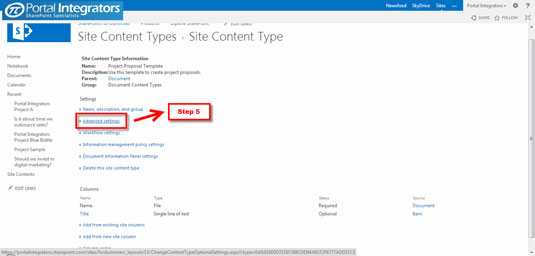
Επιλέξτε Προηγμένες ρυθμίσεις s.
Το SharePoint 2013 θα σας ζητήσει να συσχετίσετε ένα έγγραφο για τον Τύπο περιεχομένου.
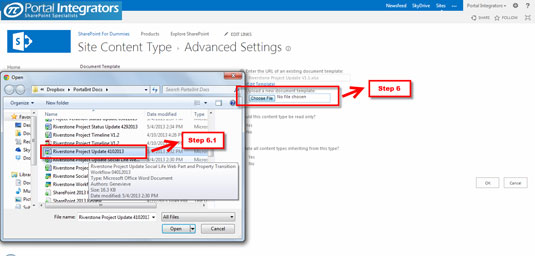
Μπορείτε να συσχετίσετε ένα έγγραφο για τον Τύπο περιεχομένου ανεβάζοντας ένα απευθείας από τον τοπικό σας φάκελο.
Ή μπορείτε να συσχετίσετε έναν ήδη υπάρχοντα από τον ιστότοπο της ομάδας σας.
Μπορείτε να συσχετίσετε ένα έγγραφο για τον Τύπο περιεχομένου ανεβάζοντας ένα απευθείας από τον τοπικό σας φάκελο.
Ή μπορείτε να συσχετίσετε έναν ήδη υπάρχοντα από τον ιστότοπο της ομάδας σας.
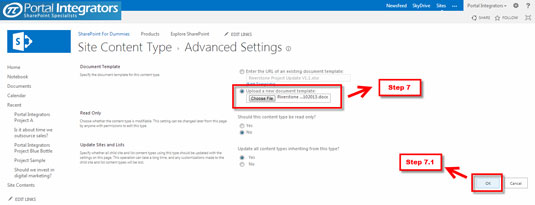
Για αυτό το παράδειγμα, μεταφορτώθηκε ένα τοπικό αρχείο. Μπορείτε να προσθέσετε περισσότερες ρυθμίσεις για τον Τύπο περιεχομένου, όπως η πρόσβαση μόνο για ανάγνωση.
Οι τύποι περιεχομένου ιστότοπου είναι ένας από τους πιο αποτελεσματικούς τρόπους κοινής χρήσης εγγράφων και αύξησης της συνεργασίας. Με αυτήν τη δυνατότητα, είναι εύκολο να δημιουργήσετε και να διαχειριστείτε έγγραφα και να διασφαλίσετε ότι είναι πάντα ενημερωμένα.
Στο Excel, είναι κρίσιμο να κατανοήσουμε τη διαφορά μεταξύ αναφορών και πινάκων εργαλείων για την αποτελεσματική ανάλυση και οπτικοποίηση δεδομένων.
Ανακαλύψτε πότε να χρησιμοποιήσετε το OneDrive για επιχειρήσεις και πώς μπορείτε να επωφεληθείτε από τον αποθηκευτικό χώρο των 1 TB.
Ο υπολογισμός του αριθμού ημερών μεταξύ δύο ημερομηνιών είναι κρίσιμος στον επιχειρηματικό κόσμο. Μάθετε πώς να χρησιμοποιείτε τις συναρτήσεις DATEDIF και NETWORKDAYS στο Excel για ακριβείς υπολογισμούς.
Ανακαλύψτε πώς να ανανεώσετε γρήγορα τα δεδομένα του συγκεντρωτικού πίνακα στο Excel με τέσσερις αποτελεσματικές μεθόδους.
Μάθετε πώς μπορείτε να χρησιμοποιήσετε μια μακροεντολή Excel για να αποκρύψετε όλα τα ανενεργά φύλλα εργασίας, βελτιώνοντας την οργάνωση του βιβλίου εργασίας σας.
Ανακαλύψτε τις Ιδιότητες πεδίου MS Access για να μειώσετε τα λάθη κατά την εισαγωγή δεδομένων και να διασφαλίσετε την ακριβή καταχώρηση πληροφοριών.
Ανακαλύψτε πώς να χρησιμοποιήσετε το εργαλείο αυτόματης σύνοψης στο Word 2003 για να συνοψίσετε εγγραφές γρήγορα και αποτελεσματικά.
Η συνάρτηση PROB στο Excel επιτρέπει στους χρήστες να υπολογίζουν πιθανότητες με βάση δεδομένα και πιθανότητες σχέσης, ιδανική για στατιστική ανάλυση.
Ανακαλύψτε τι σημαίνουν τα μηνύματα σφάλματος του Solver στο Excel και πώς να τα επιλύσετε, βελτιστοποιώντας τις εργασίες σας αποτελεσματικά.
Η συνάρτηση FREQUENCY στο Excel μετράει τις τιμές σε έναν πίνακα που εμπίπτουν σε ένα εύρος ή bin. Μάθετε πώς να την χρησιμοποιείτε για την κατανομή συχνότητας.





